Выс.- угол элевации (угол высоты спутника относительно нас)
Для низкоорбитальных спутников (летящих на низкой высоте) в случае если
горизонт радиовидимости Вашей антенны закрыт плотной городской
застройкой, верно следующее правило - чем больше угол элевации, тем
меньше дистанция между Вами и спутником, тем лучше прямая видимость
между Вами и спутником и сильнее сигнал, ведь получается он пролетает
практически над вашей головой и антенной.
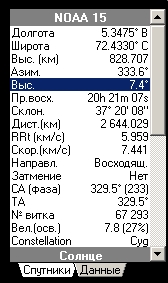
Дист.(км)-Дистанция до нас.

9. Обратив свои горящие взоры в нижнюю часть экрана программы, мы увидим вкладку Информация,
где в правом окошке мы не только сможем узнать например кем и когда был
запущен спутник и на каких частотах он принимает/передает, но и
дописать свою информацию пользуясь клавиатурой или буфером обмена.
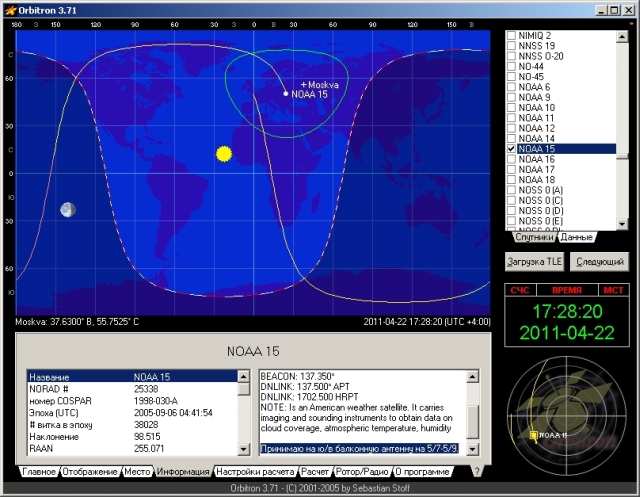
10. Дабы не ночевать у компьютера ожидая спутник, мы можем сделать
расчет пролета над нами на любой период. Для этого идем во вкладку Настройка расчета, где выбираем нужное кол-во дней или через Вручную вводим временной отрезок.
Убираем галки с освещения, высота Солнца (это для визуального наблюдения)
- выбираем Высоту спутника (если окружены плотной застройкой)
- ставим Краткие результаты (подробные особо не нужны)
- в Поиск прохождения для выбираете один или несколько сатов прохождение которых будем расчитывать.
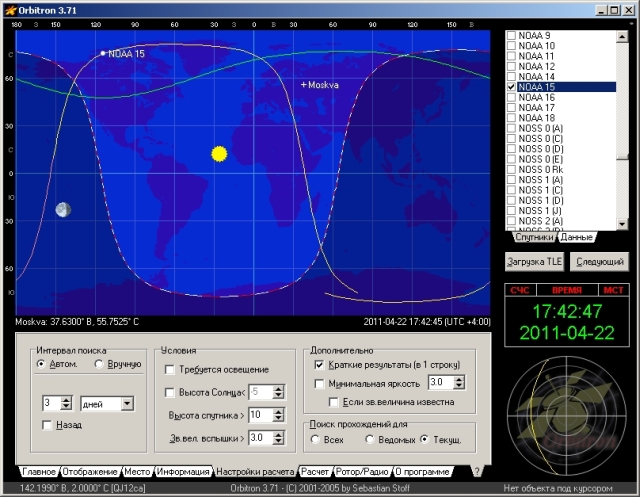
После чего идем во вкладку Расчет, где нажимаем кнопку как это не удивительно Расчет. Результат сохраняем или распечатываем, вешаем на стенку в рамке.
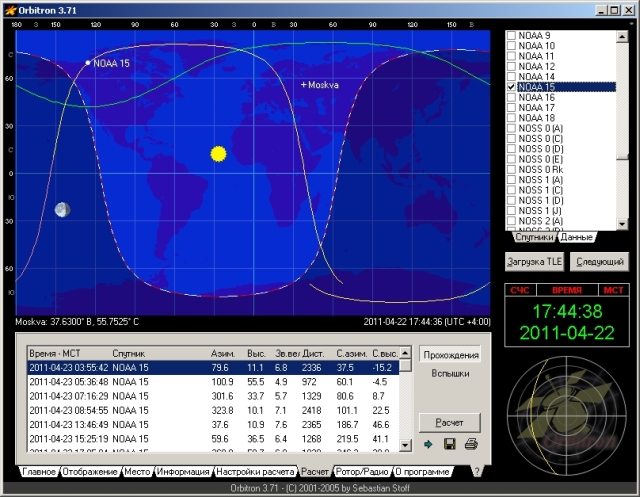
11. Если вдруг нам вздумается вещать через спутник и у нас нет
специального интерфейса компьютер-радиостанция нужного для
автоматической подстройки по частоте с учетом допплеровского эффекта
(сдвиг по частоте при перемещении объекта), идем во вкладку Ротор/Радио, где понимаем куда по частоте самому крутить ручки приемника и передатчика.
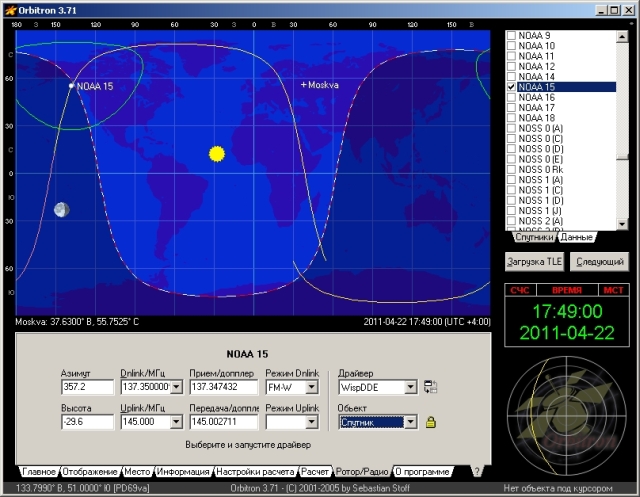
12. А теперь о том, что мы можем по первости случайно включить и
немного запутаться или использовать в своих чистых благородных целях -).
Если вы случайно ткнете в любую точку орбиты летящего спутника, то
обнаружите что время на часах программы поменяется, как и загадочная
красная аббревиатура СЧС на СИМ.
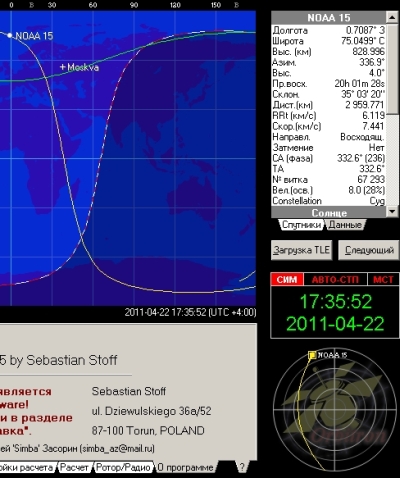
Таким простым образом мы смотрим в какое именно время будет спутник в той или иной точке своей трассы. СЧС - сейчас, СИМ - режим симуляции.
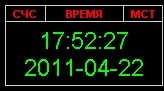
Если кликнуть на красную надпись МСТ или UTC, то поймем что меняем отображение времени с местного на универсальное.
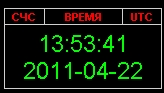
13. Если обратить внимание на верхний правый угол программы, то под крестиком мы увидим загадочную серую точку при нажатии которой (или клавиши Esc) появится дополнительное меню.
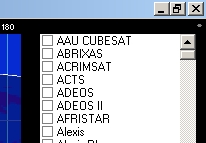
В этом меню есть ряд полезных функций.
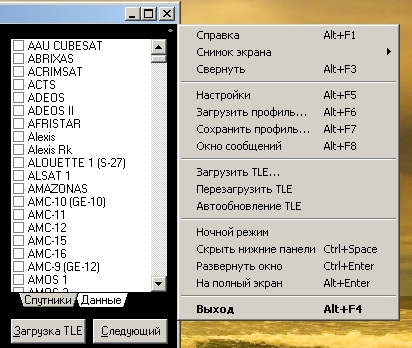
Такие как Ночной режим, позволяющий экономить АКБ нетбука и меньше напрягать глаза,
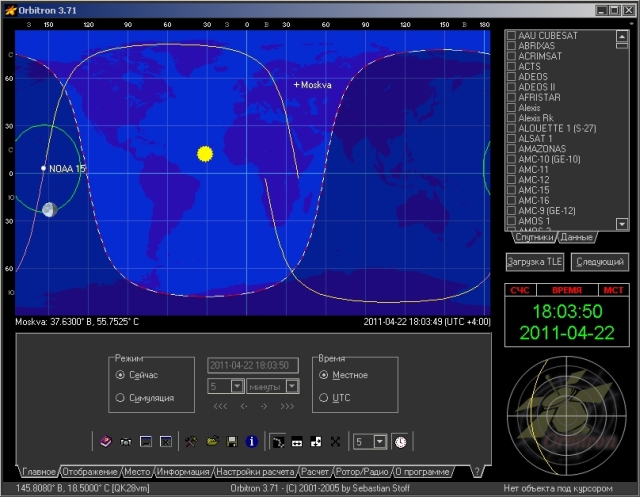
а также На полный экран и Скрыть нижние панели.
Эти клавиатурные комбинации полезны когда вы сдуру что-то нажали и не
знаете как вернуть нижние панели или убрать полноэкранный режим =))).












